Wie richte ich X-VPN / Android APK auf Android-Geräten ein?
Zuletzt bearbeitet am 2024-07-12
Schauen Sie sich das Video an, um zu erfahren, wie Sie ein VPN / VPN APK auf Ihrem Android-Gerät einrichten können.
Für eine bessere Nutzung folgen Sie dem unten stehenden Tutorial, um VPN für Android-Handy, Tablet und TV einzurichten.
Laden Sie die X-VPN App herunter vonGoogle Play Store
1. Öffnen Sie den Google Play Store, suchen Sie nach "X-VPN" und finden Sie es.
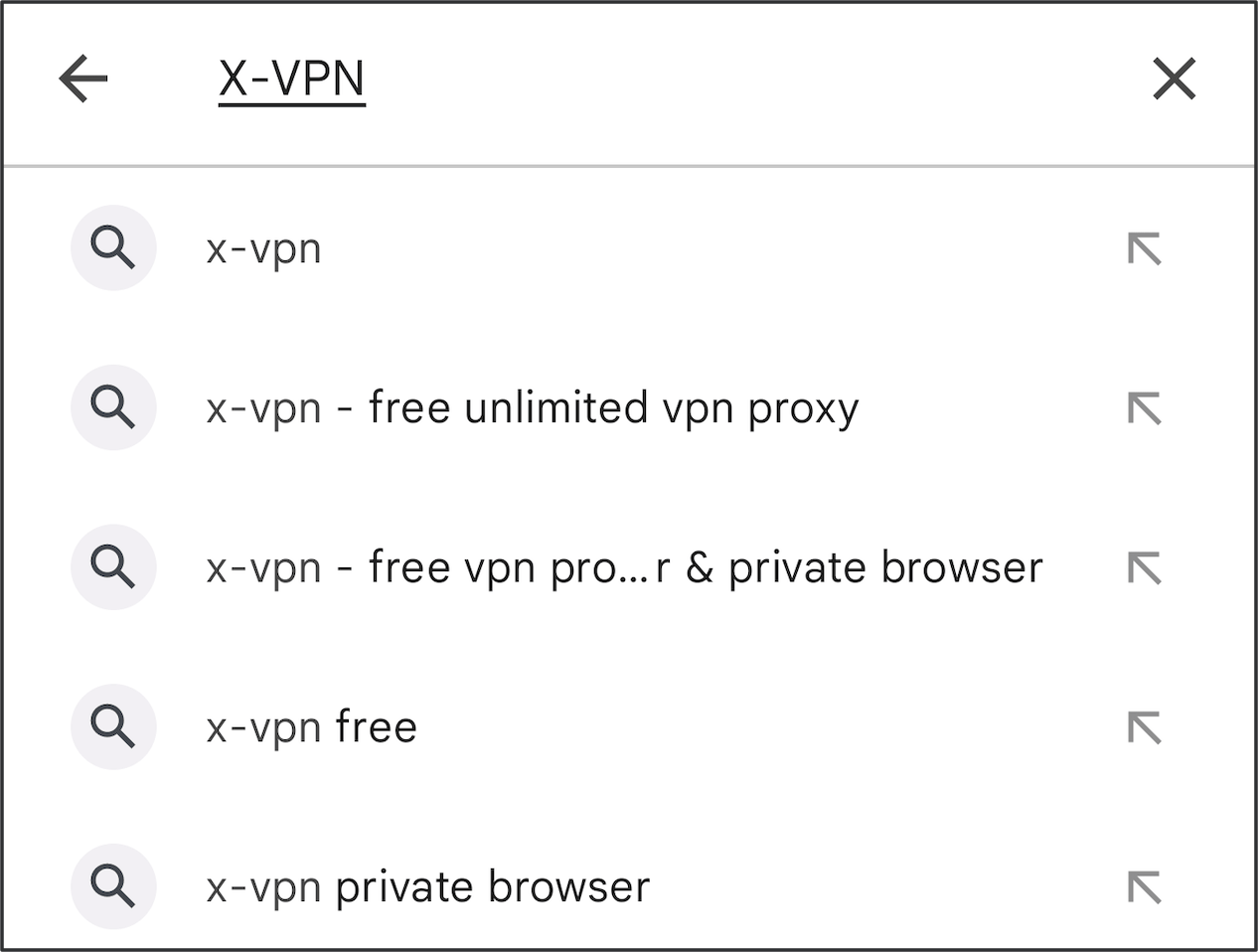
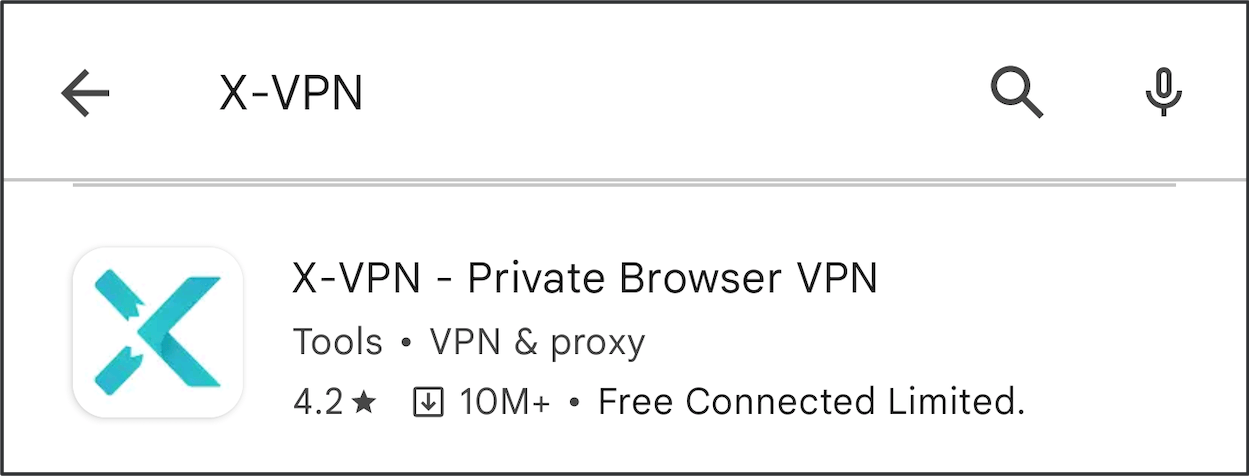
2. Tippen Sie auf Installieren, um die X-VPN-App herunterzuladen.
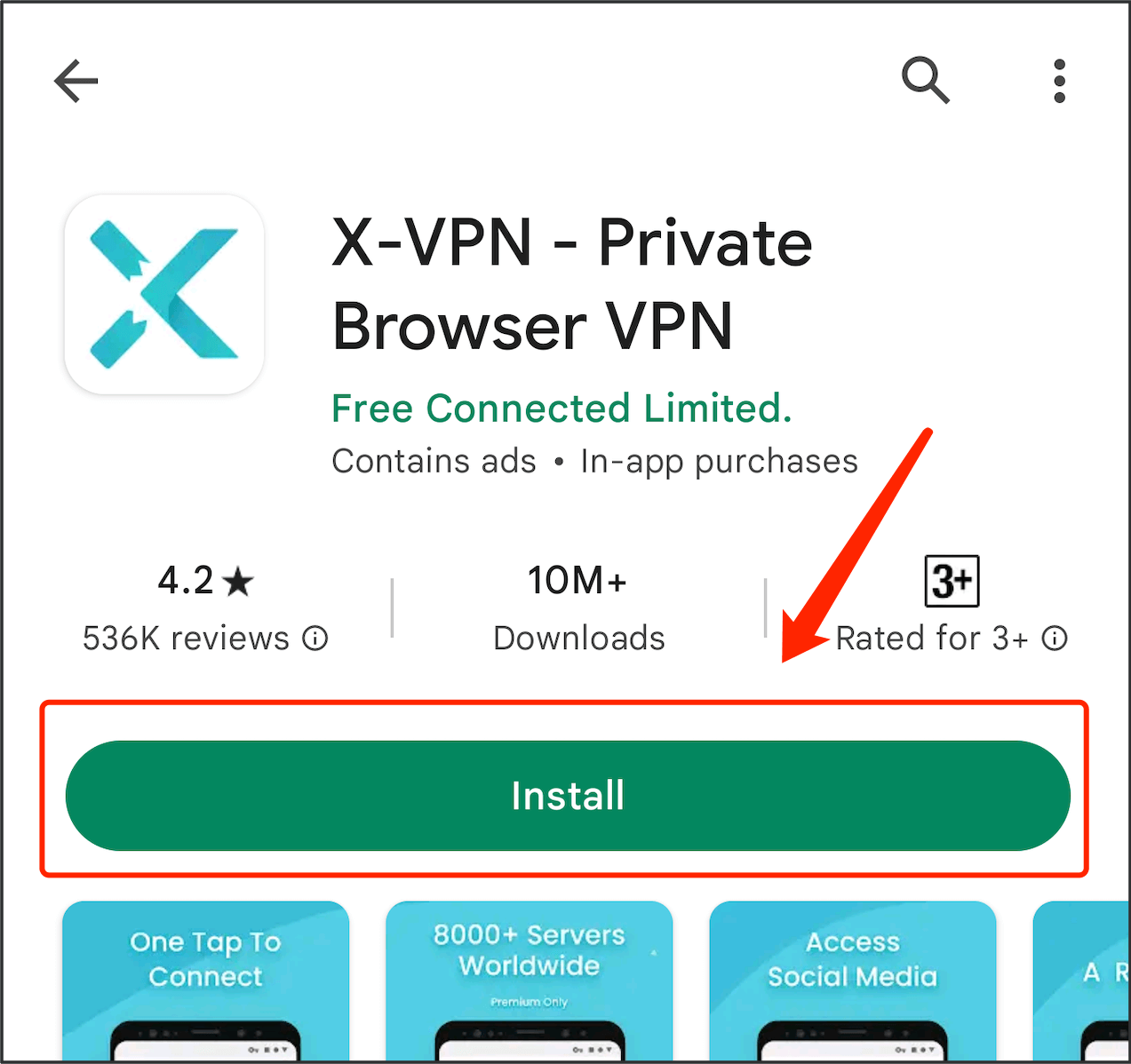
Sie können auch nach X-VPN suchen und herunterladen. Galaxy Storeund HuaWei App Gallery.
Laden Sie die X-VPN Android APK herunter.
Klicken Sie “hier” , um die Android APK-Datei herunterzuladen.
Geben Sie die X-VPN App ein.
1. Sobald die X-VPN-App installiert ist, öffnen Sie sie und Sie werden unsere Datenschutzrichtlinie sehen.
Tippen Sie auf "Zustimmen und Fortfahren", wenn Sie mit der Datenschutzrichtlinie einverstanden sind.
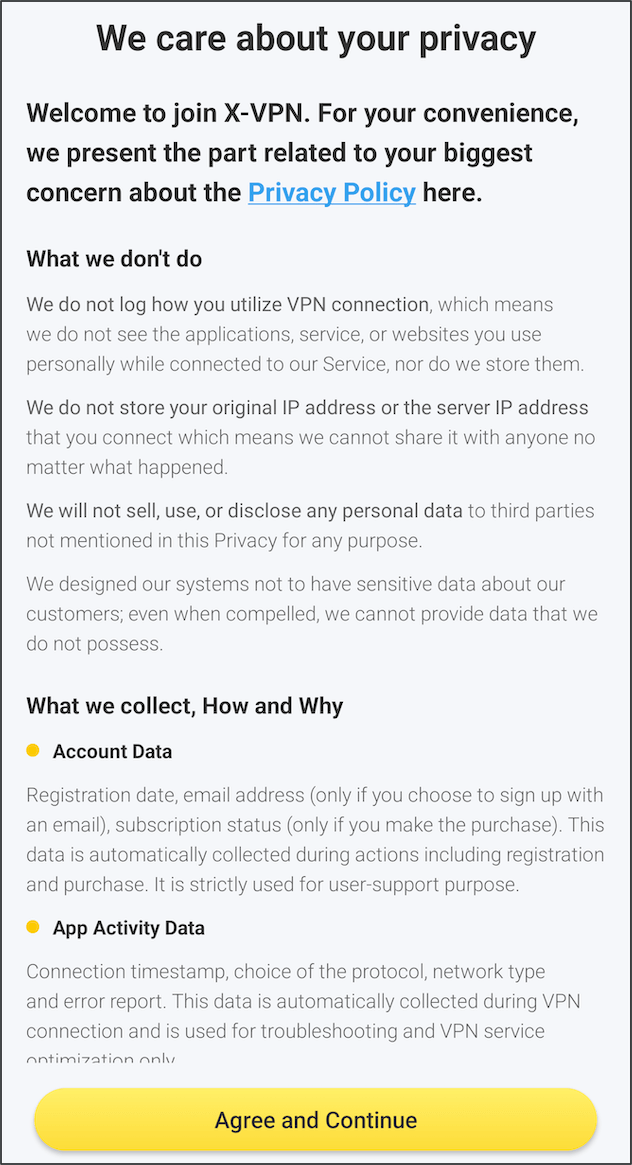
2. Dann können Sie die App betreten:
Wenn Sie bereits ein Abonnement für X-VPN haben, melden Sie sich mit Ihrem bestehenden Premium-Konto an oder stellen Sie Ihren Kauf auf Ihren Geräten wieder her.
Wenn nicht, können Sie einen Abonnementplan auswählen, der zu Ihnen passt, um mit oder ohne ein X-VPN-Konto fortzufahren.
Wenn Sie X-VPN nicht abonnieren möchten, können Sie die App weiterhin kostenlos mit Werbung verwenden. Schließen Sie die Abonnementseite, um zur Startseite von X-VPN zu gelangen.
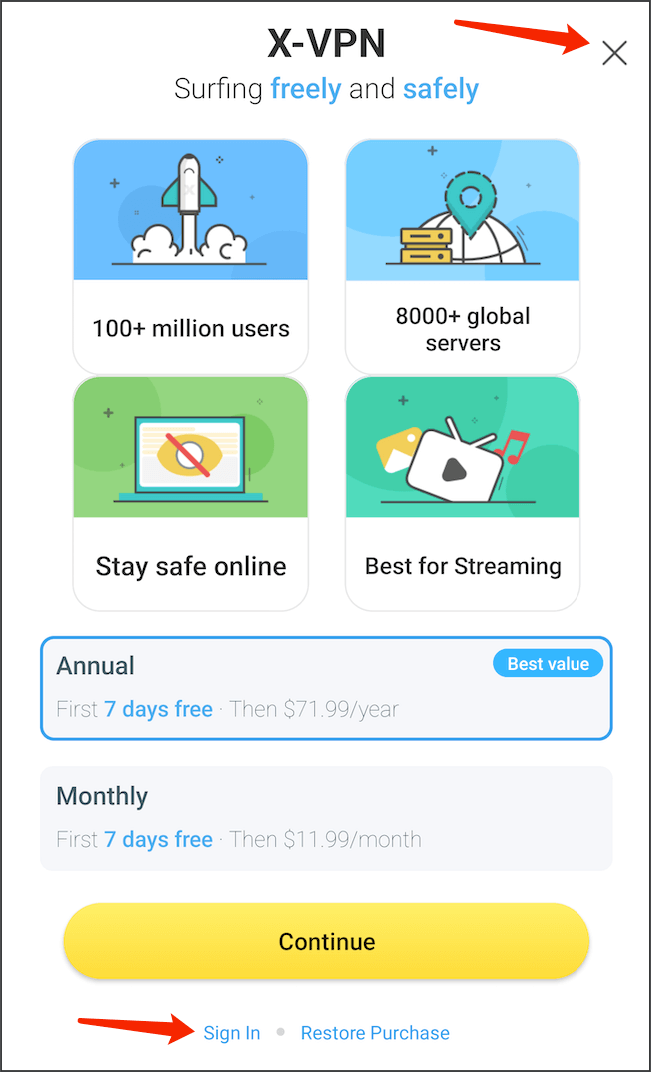
Erlaube Verbindungsanfrage
Wenn Sie sich zum ersten Mal mit X-VPN verbinden, erhalten Sie eine Aufforderung, ob Sie X-VPN erlauben möchten, Ihren Netzwerkverkehr zu überwachen.
Dies ist eine Sicherheitsfunktion, da VPN-Konfigurationen für eine sichere Verbindung mit VPN-Servern unerlässlich sind. Bitte klicken Sie auf "OK", um fortzufahren.
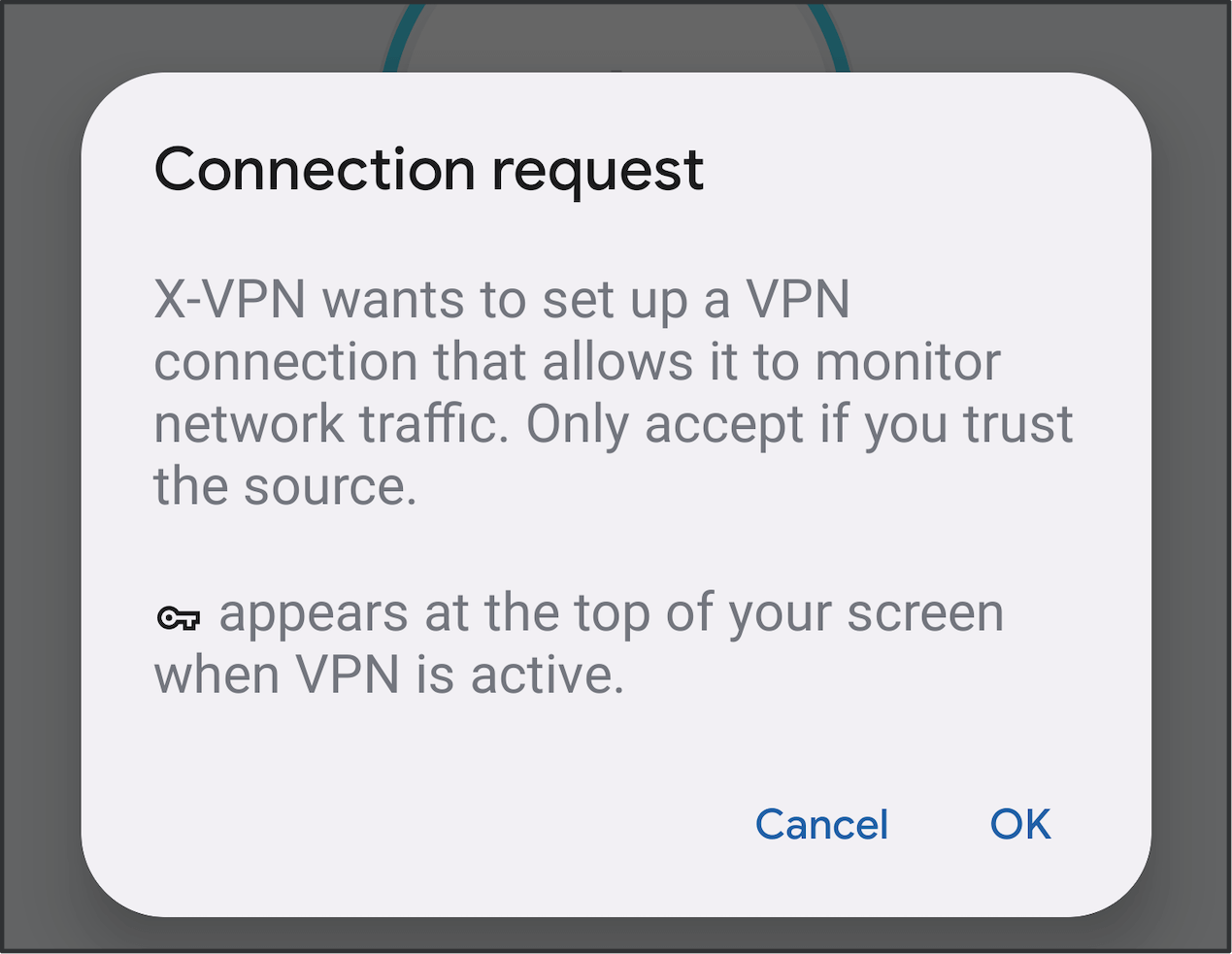
Verbinden und Trennen Sie das VPN
Um sich schnell mit dem VPN zu verbinden oder zu trennen, tippen Sie einfach auf die Schaltfläche auf der Startseite.
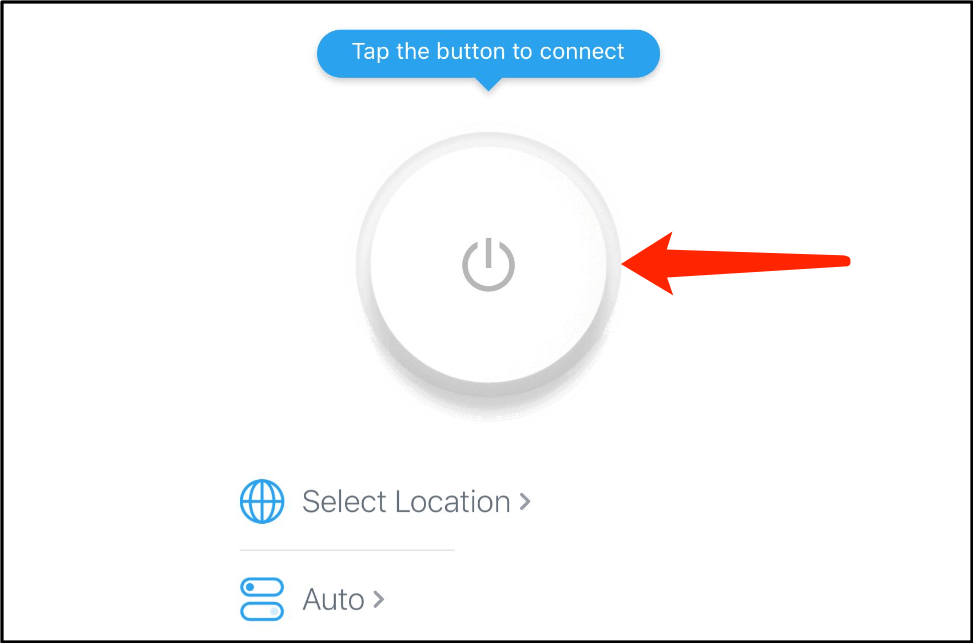
Überprüfen Sie den Status der VPN-Verbindung ganz einfach, indem Sie die Anzeige über dem Verbindungsknopf überprüfen.
Wenn Sie keinen bestimmten Serverstandort oder Protokoll ausgewählt haben, wählt X-VPN automatisch die geeignetste Kombination basierend auf Ihrer Netzwerkumgebung aus.
Ändern Sie den VPN-Standort
Tippen Sie auf "Ausgewählter Standort" (oder den Standortnamen) auf der Startseite, um zur Standortliste zu gelangen.
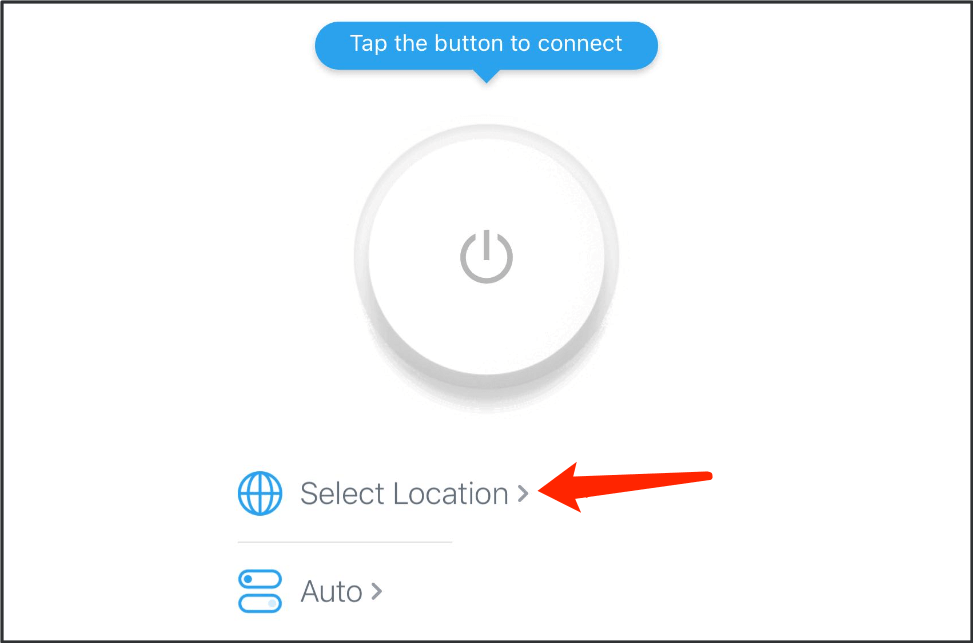
X-VPN bietet drei Standortseiten zur Auswahl:
- Die Seite "Empfohlen" zeigt Ihren Standortverlauf, Ihre bevorzugten Server und empfohlene Server für schnellen Zugriff an.
- Die All-Seite listet alle verfügbaren Länderstandorte auf.
- Die Streaming/Gaming-Seite zeigt spezifische Server, die für Streaming und Gaming optimiert sind.
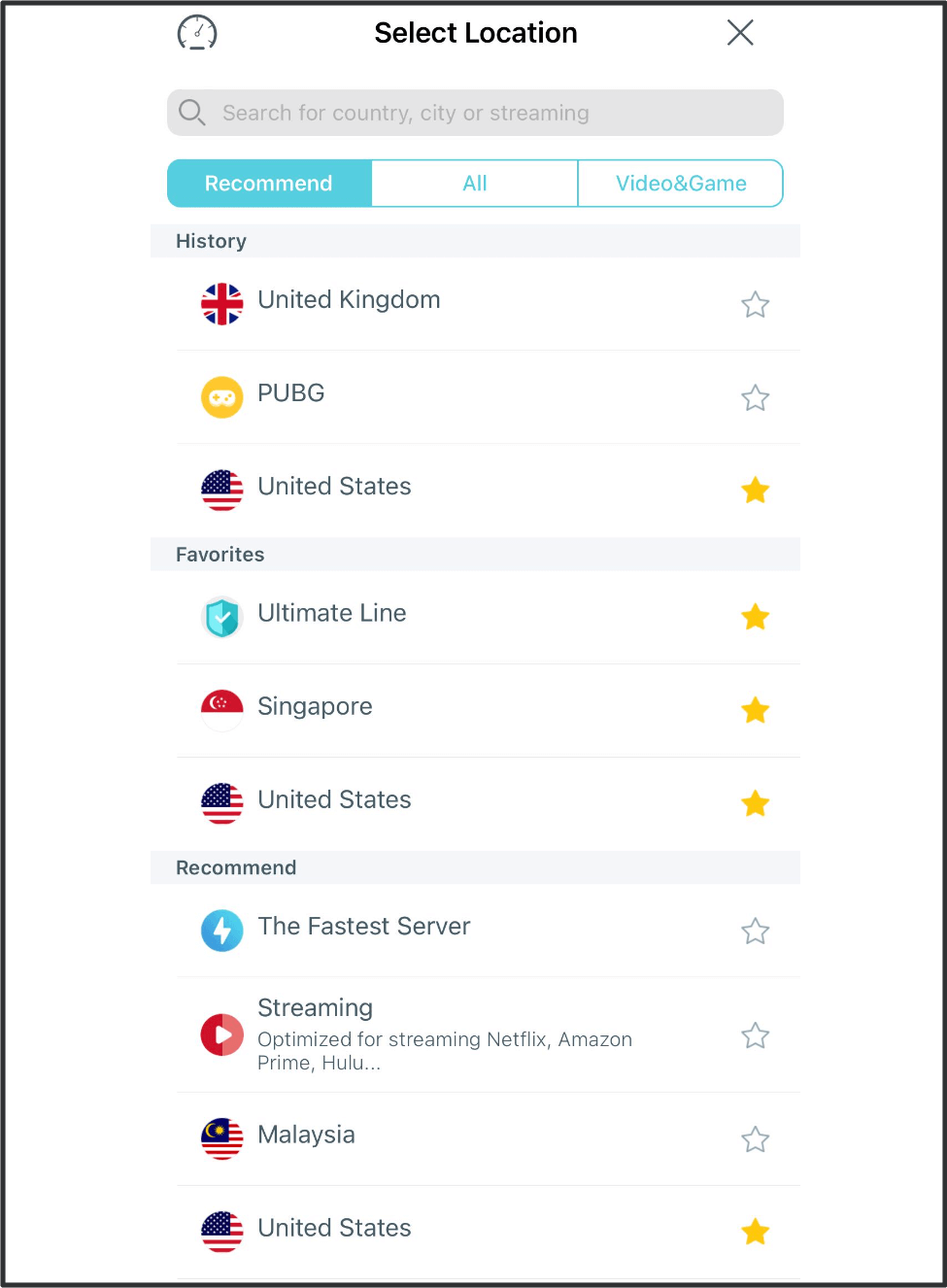
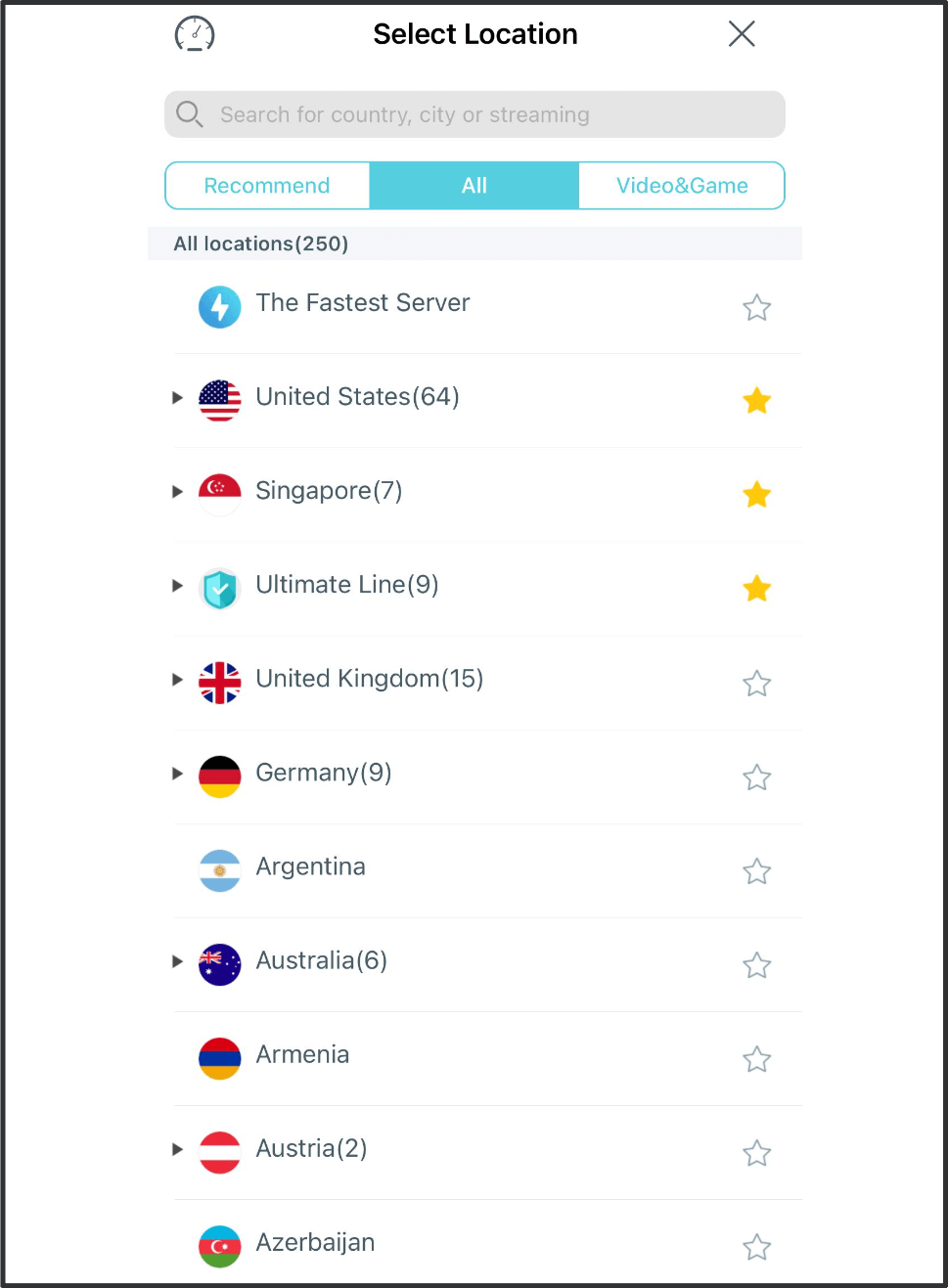
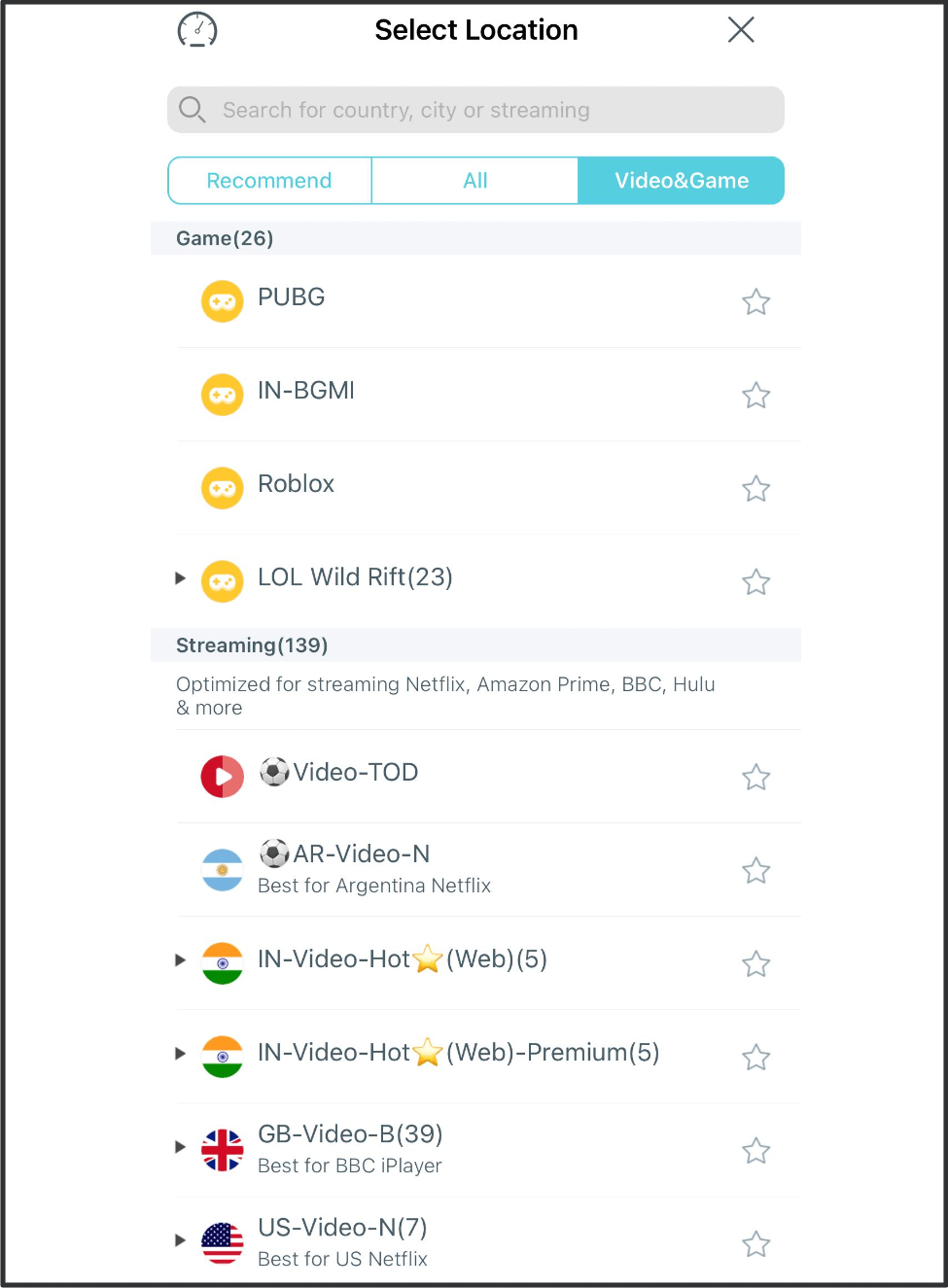
Tippen Sie einmal auf den gewünschten Standort, um X-VPN zu verbinden und Ihre IP zu ändern. Wenn Ihnen ein bestimmter Standort gefällt, tippen Sie auf das Sternsymbol, um den Standort als Favorit zu speichern.
Verwenden Sie das schwarze Dreieckssymbol, um die Serverliste zu erweitern und Ihr bevorzugtes Land, Ihre Stadt, Ihren Streaming- oder Gaming-Standort auszuwählen.
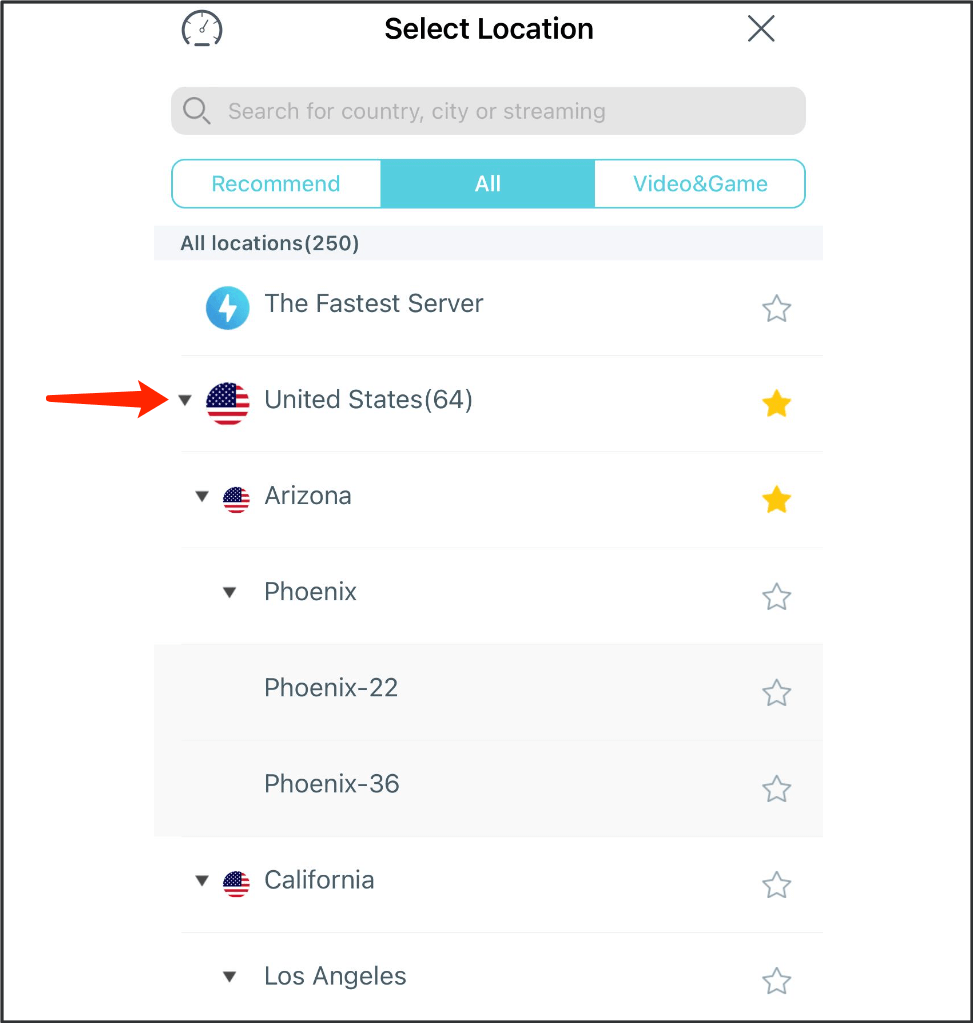
Erfahren Sie hier mehr über Server.
Ändern Sie das VPN-Protokoll
Tippen Sie auf "Auto" (den Protokollnamen) auf der Startseite, um zur Standortliste zu gelangen.

Sie können diejenige auswählen, die am besten Ihren Anforderungen entspricht, oder einfach "Auto" wählen, um X-VPN die beste für Sie zu empfehlen.
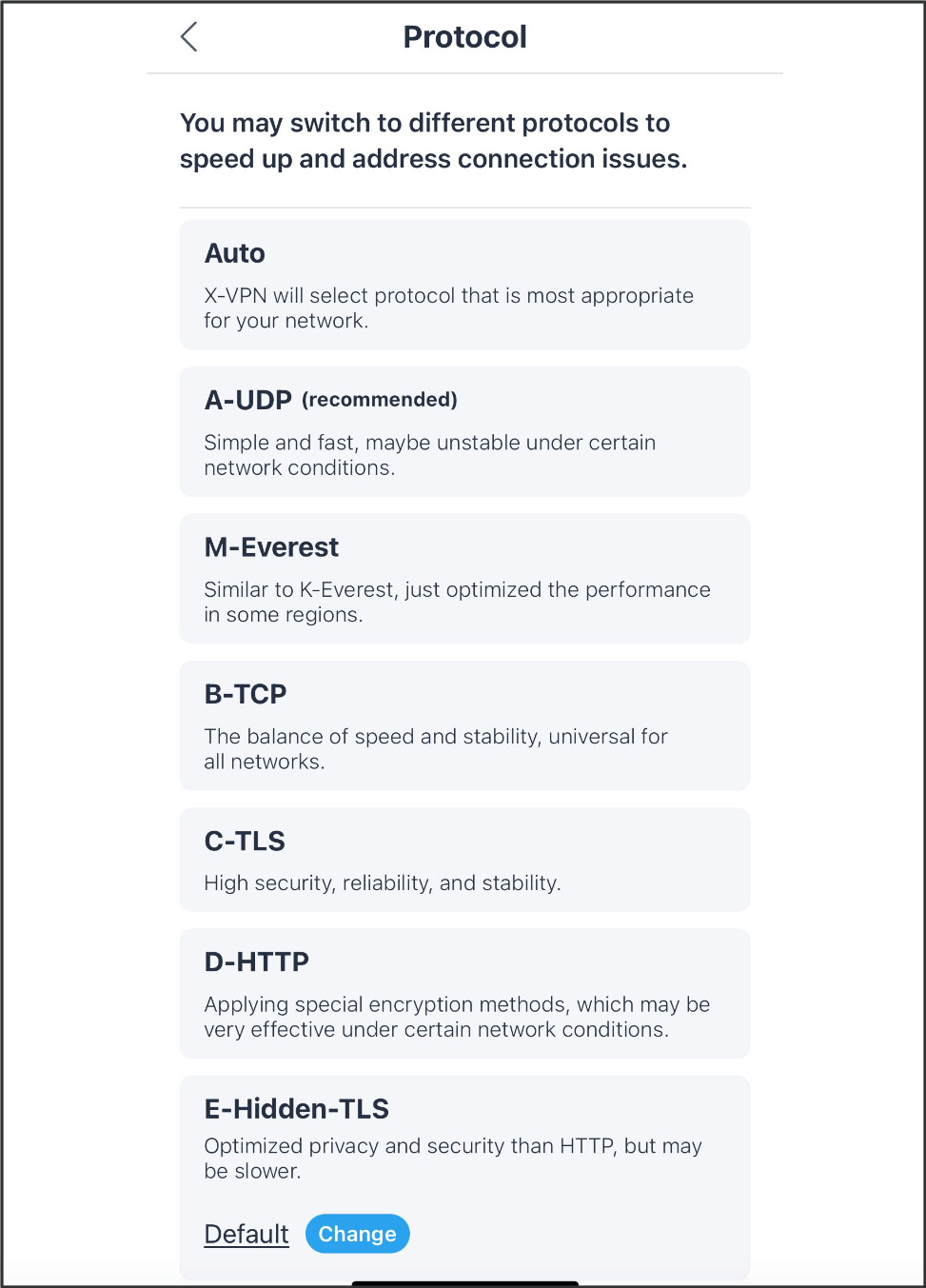
Privater Browser
Tippen Sie auf den "Privaten Browser" auf der Startseite, um den privaten Browser in X-VPN zu nutzen und genießen Sie eine protokollfreie und verschlüsselte Internet-Surfen.
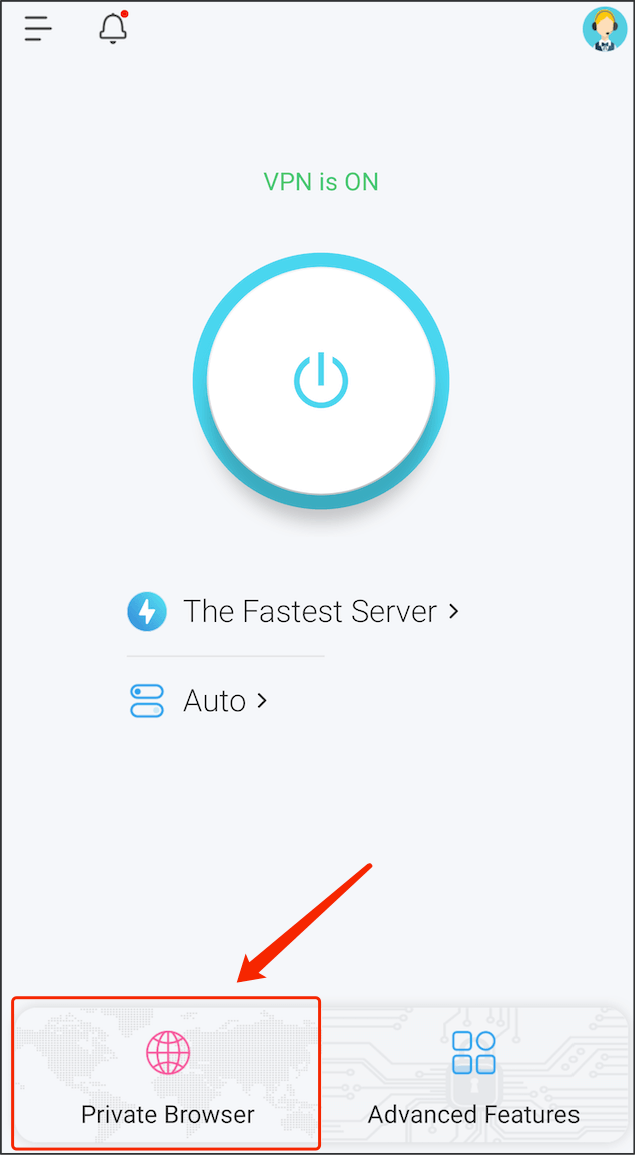
Erweiterte Funktionen
Tippen Sie auf "Erweiterte Funktionen" auf der Startseite, um zur Seite mit den erweiterten Funktionen zu gelangen.
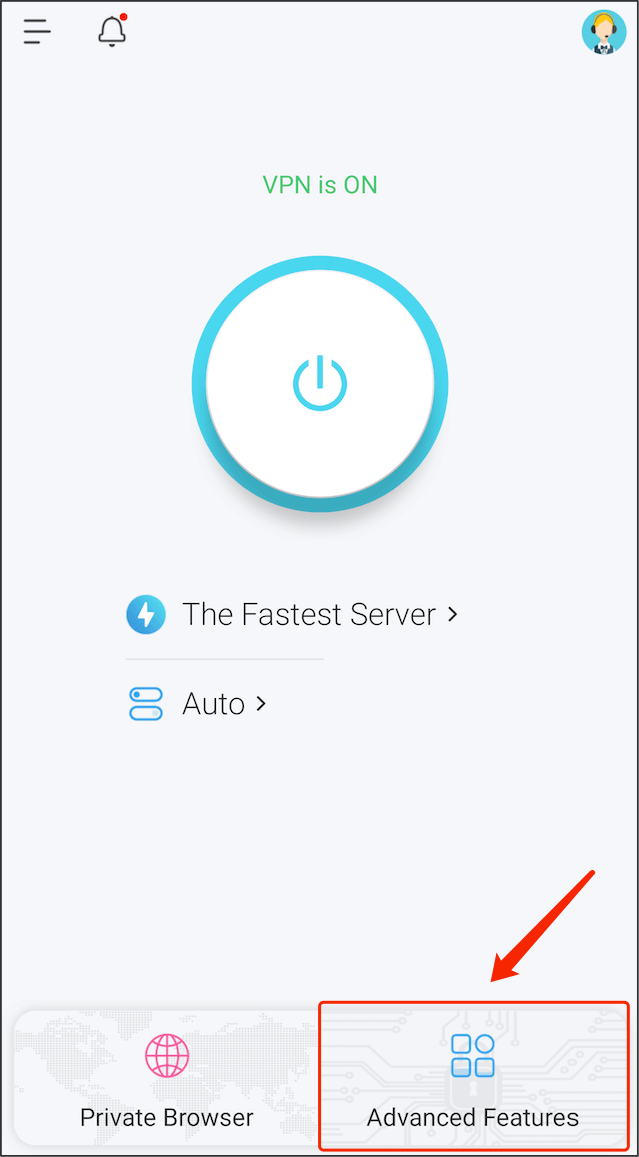
Erweiterte Funktionen - Kill Switch
Schalten Sie den Kill-Schalter ein, um alle Internetverbindungen zu trennen und unbefugten Netzwerkzugriff zu verhindern, falls die VPN-Verbindung unerwartet getrennt wird.
Erweiterte Funktionen - Split Tunneling
Mit Split Tunneling können Sie den Internetverkehr steuern und auswählen, welche App den VPN-Tunnel verwenden soll und welche nicht.
Erweiterte Funktionen - Benachrichtigungsleiste
Dies ist eine praktische Funktion, die es Ihnen ermöglicht, über die Benachrichtigungsleiste schnell eine VPN-Verbindung herzustellen und zu trennen. Außerdem werden Sie über Änderungen des VPN-Verbindungsstatus benachrichtigt.
Erweiterte Funktionen - Dunkler Modus
Standardmäßig ist der Dunkelmodus System, der das Erscheinungsbild der App basierend auf den Systemeinstellungen Ihres Geräts anpasst.
Sie können den Dunkelmodus ein- oder ausschalten, um immer ein dunkles oder helles Erscheinungsbild beizubehalten.
Erweiterte Funktionen - Stabile Verbindung
Sie können die stabile Verbindung einschalten, wenn X-VPN ständig die Verbindung trennt oder herstellt.
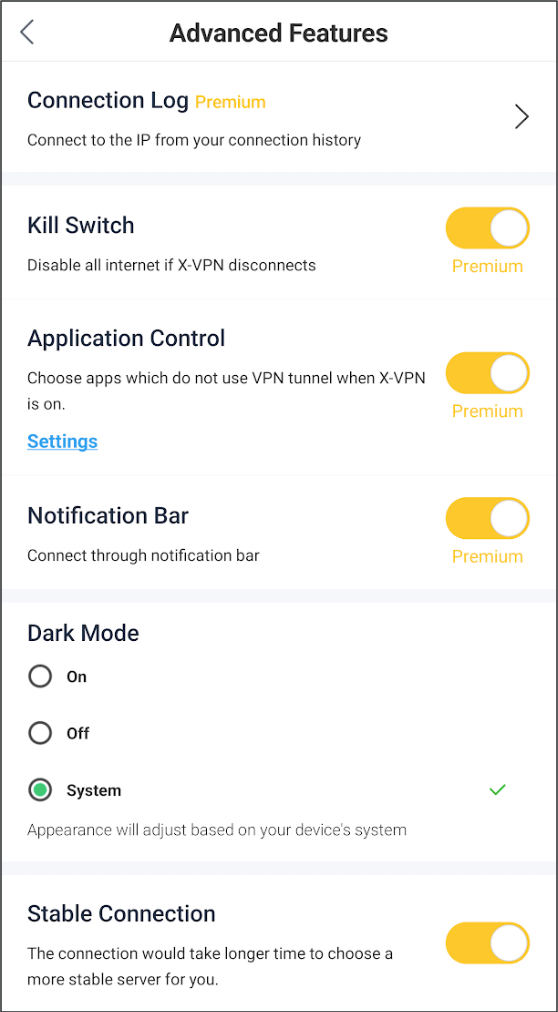
Verwenden Sie X-VPN auf Spielkonsolen.
Tippen Sie auf die Seitenleiste > verwenden Sie auf Spielekonsolen, um zur Einrichtungsseite des VPN-Proxy für Switch und PS4/5 zu gelangen.
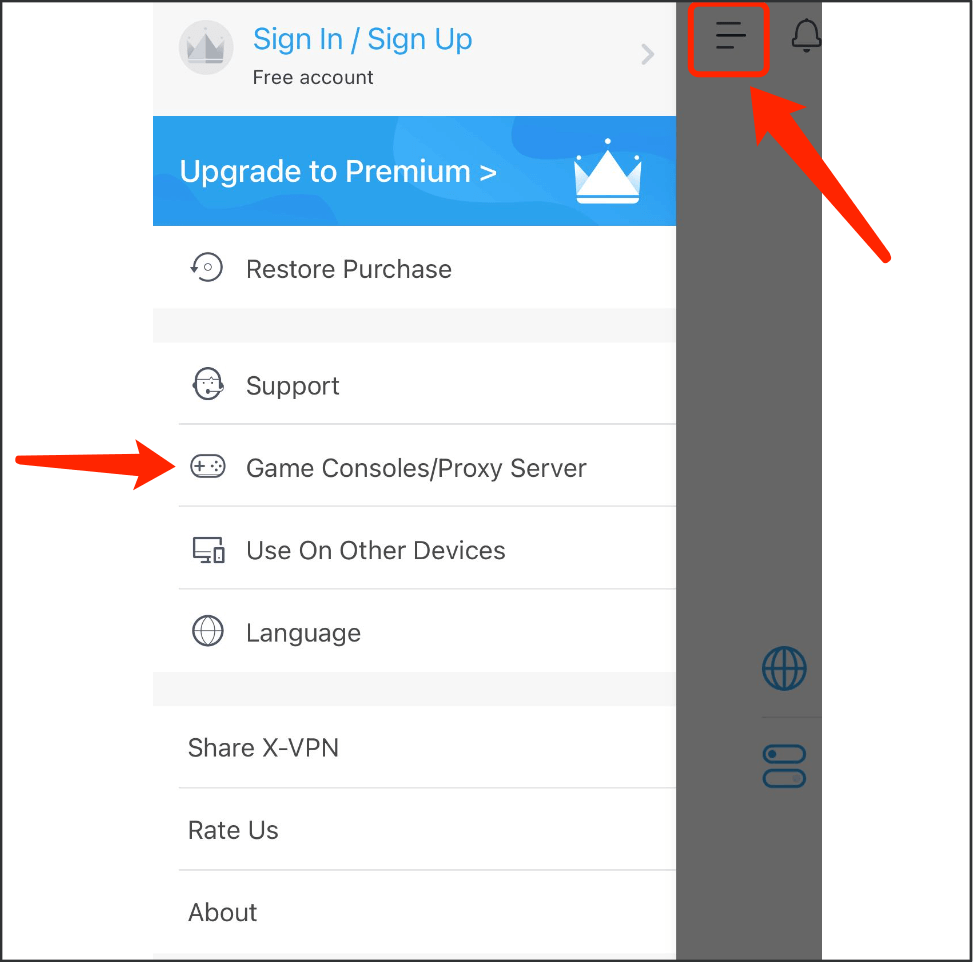
Folgen Sie dem Einrichtungsleitfaden, um X-VPN auf Ihrer Spielkonsole einzurichten. Erfahren Sie hier mehr.
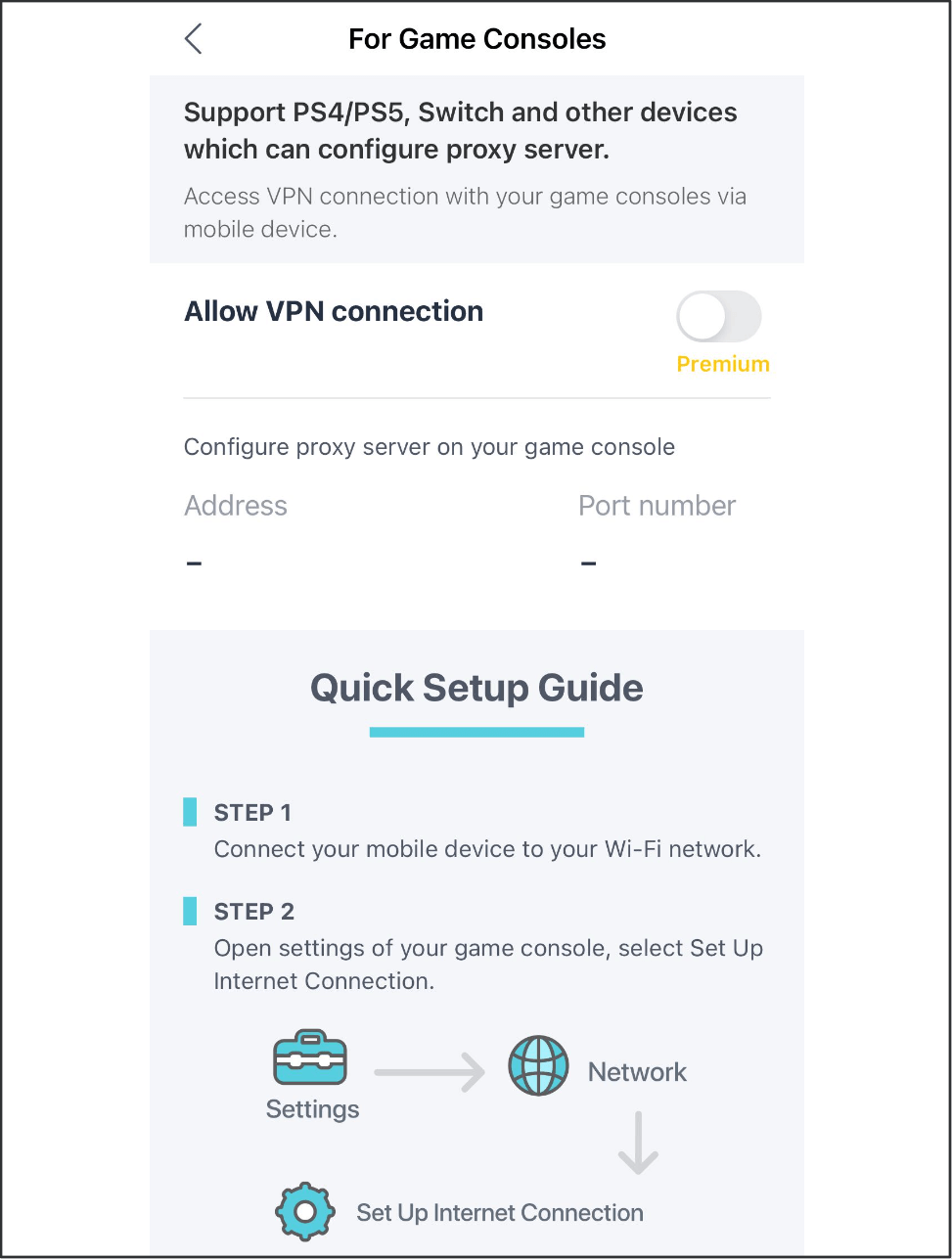
Ändern Sie die Sprache in X-VPN
Tippen Sie auf die Seitenleiste > Sprache
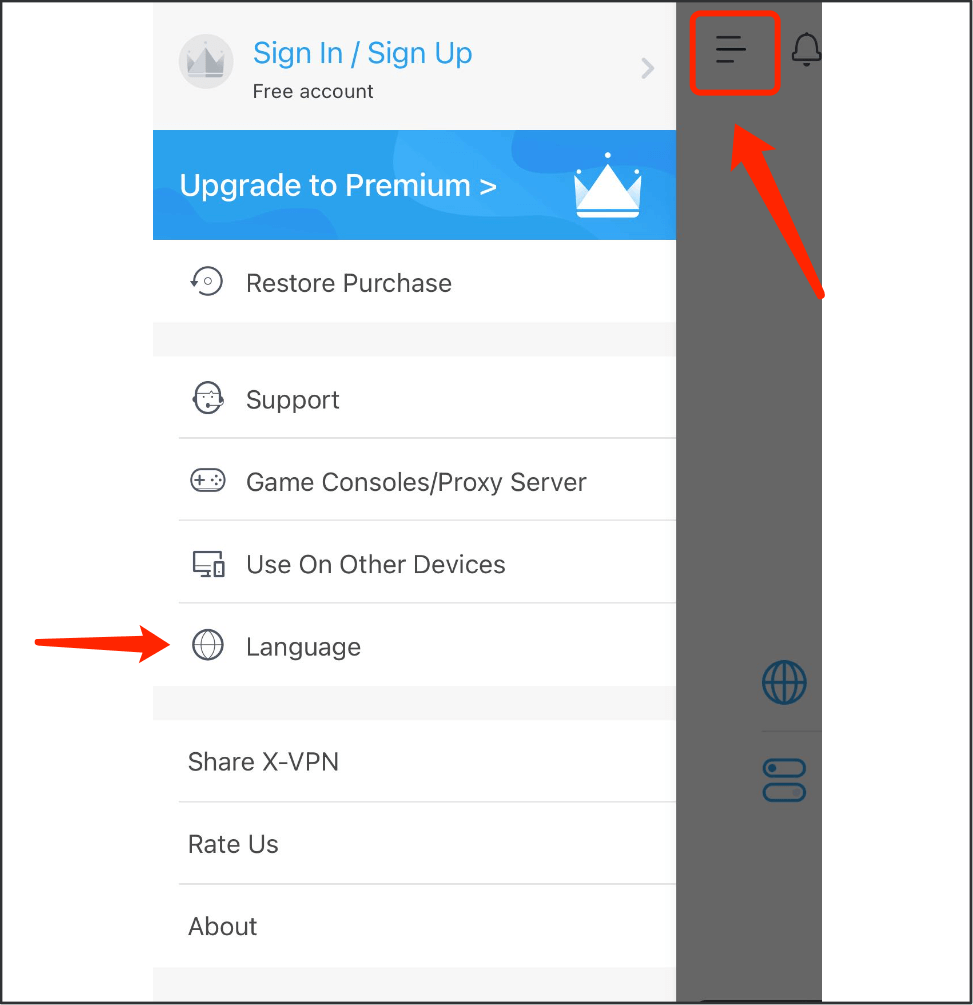
Tippen Sie, um die Sprache auszuwählen, die Sie bevorzugen.
Standardmäßig ist die Sprache "auto", die den Einstellungen Ihres Mobilgeräts folgt.
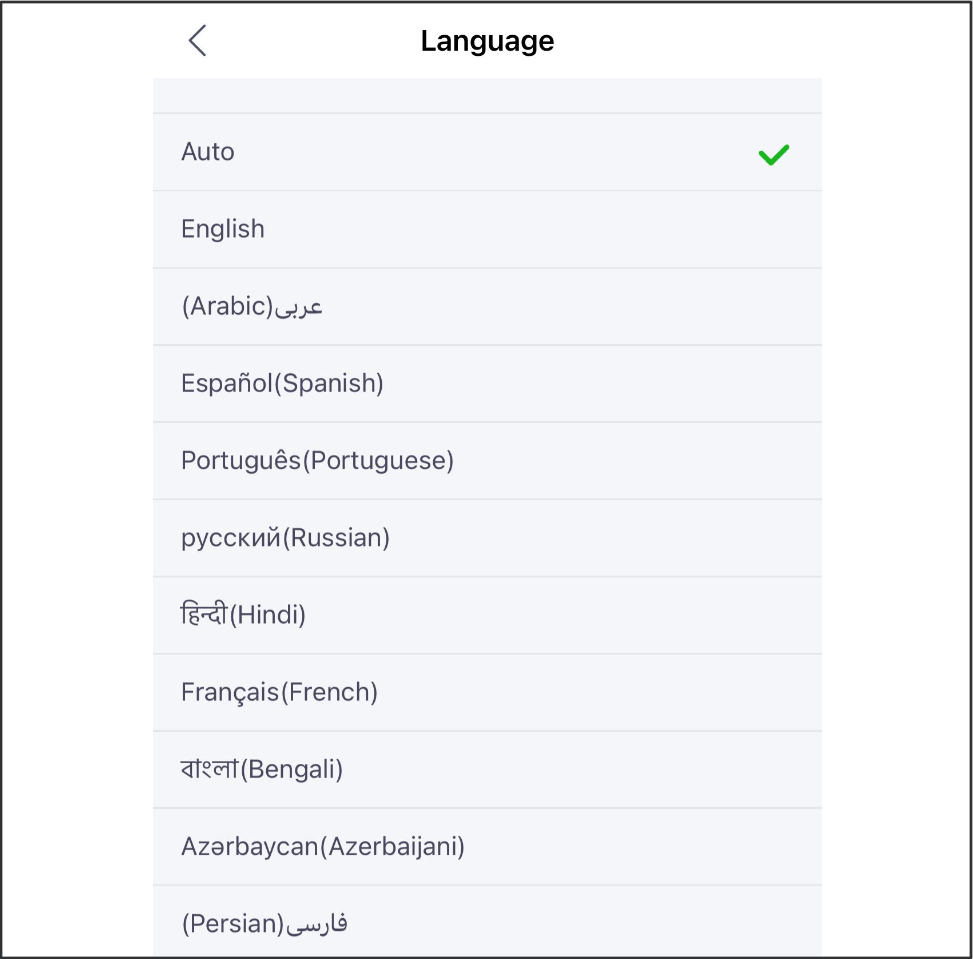
Holen Sie sich Hilfe in der App
Für VIP-Benutzer:
Tippen Sie auf das Support-Symbol auf der Startseite.
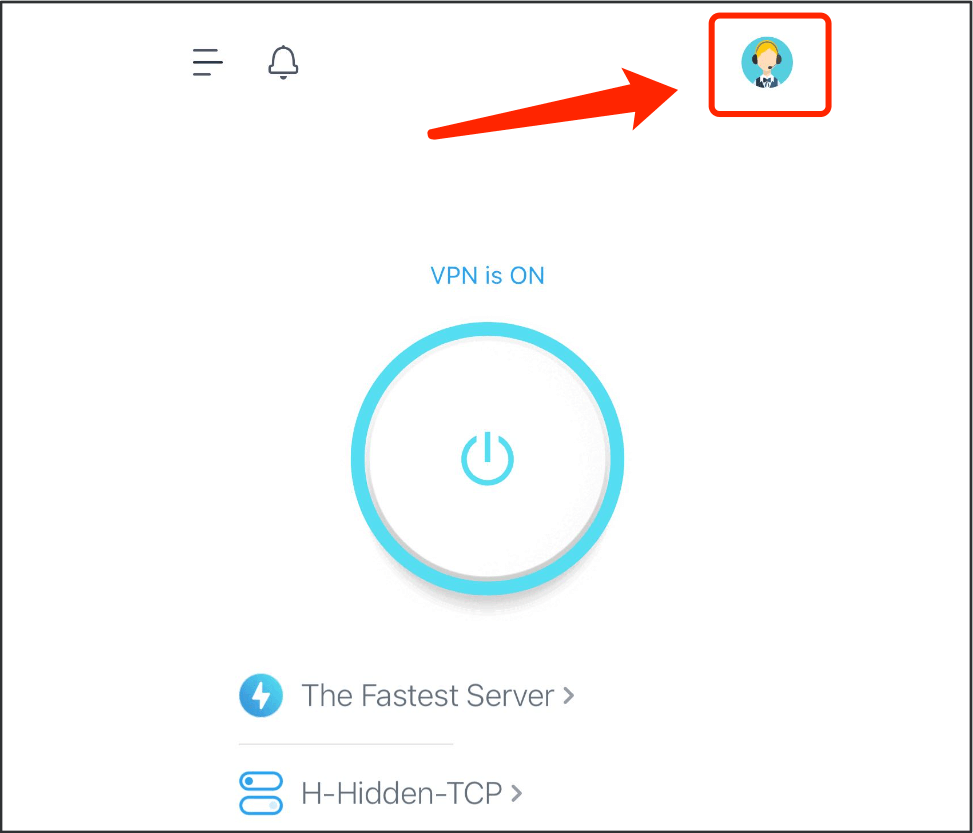
Dann betreten Sie den Live-Chat für Antworten auf häufig gestellte Fragen und Hilfe von einer echten Person.
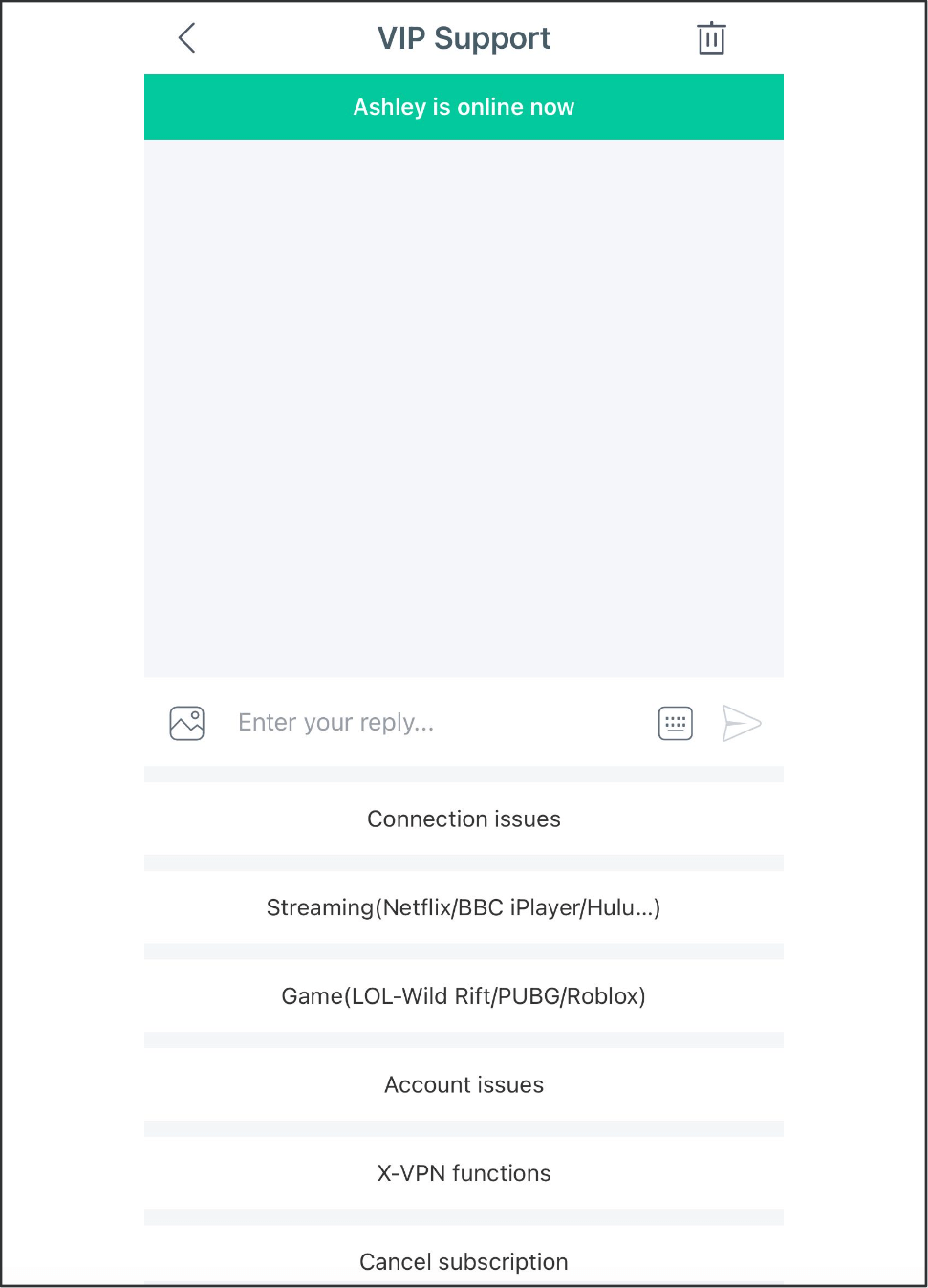
Für kostenlose Benutzer:
Tippen Sie auf die Seitenleiste > Unterstützung

Dann betreten Sie den Live-Chat für Antworten auf häufig gestellte Fragen und Hilfe von einer echten Person.
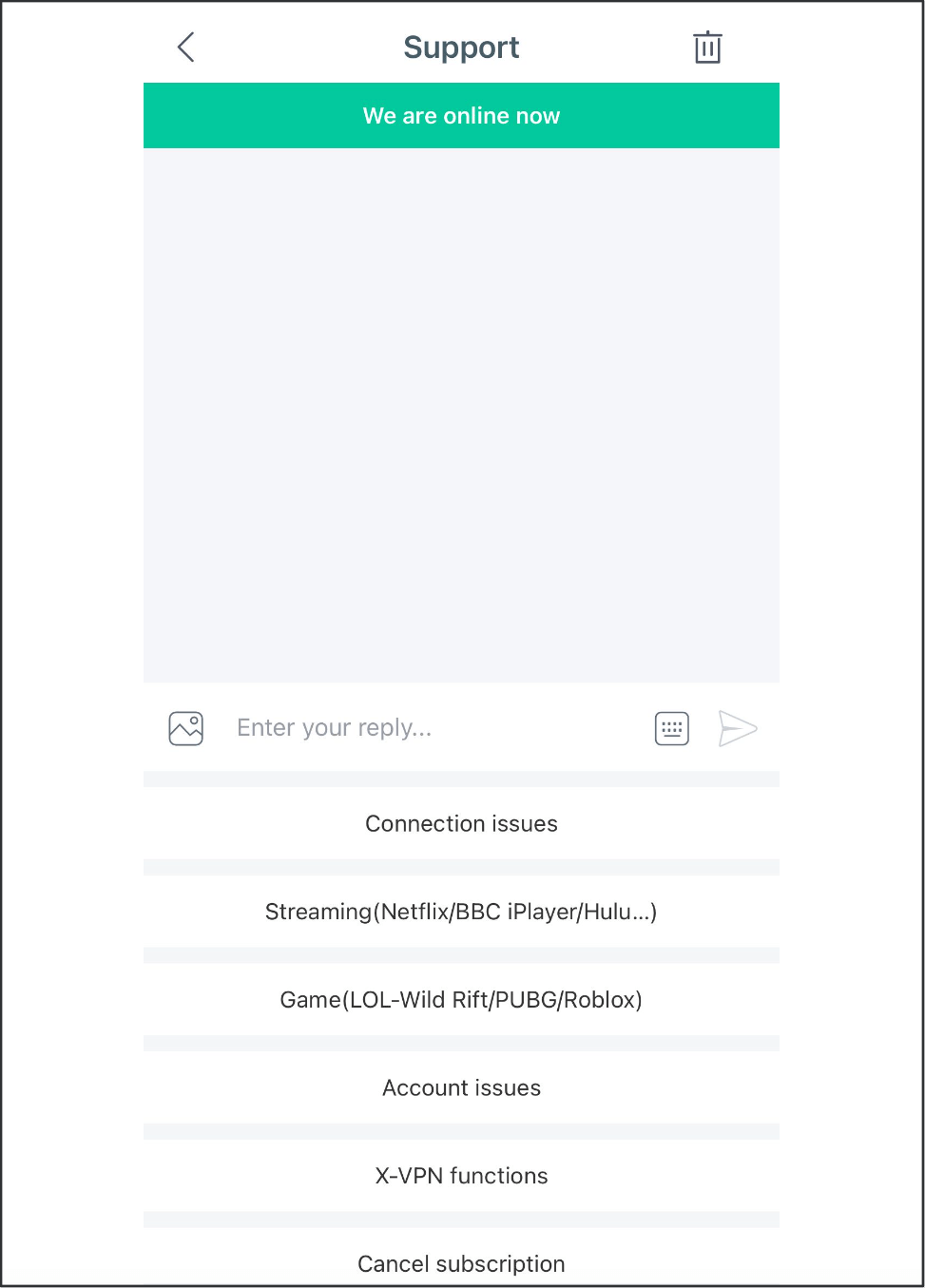
Deinstalliere die App
Tippen und halten Sie das X-VPN-Symbol, um zur App-Info-Seite von X-VPN zu gelangen, klicken Sie dann auf Deinstallieren, um X-VPN von Ihren Geräten zu entfernen.
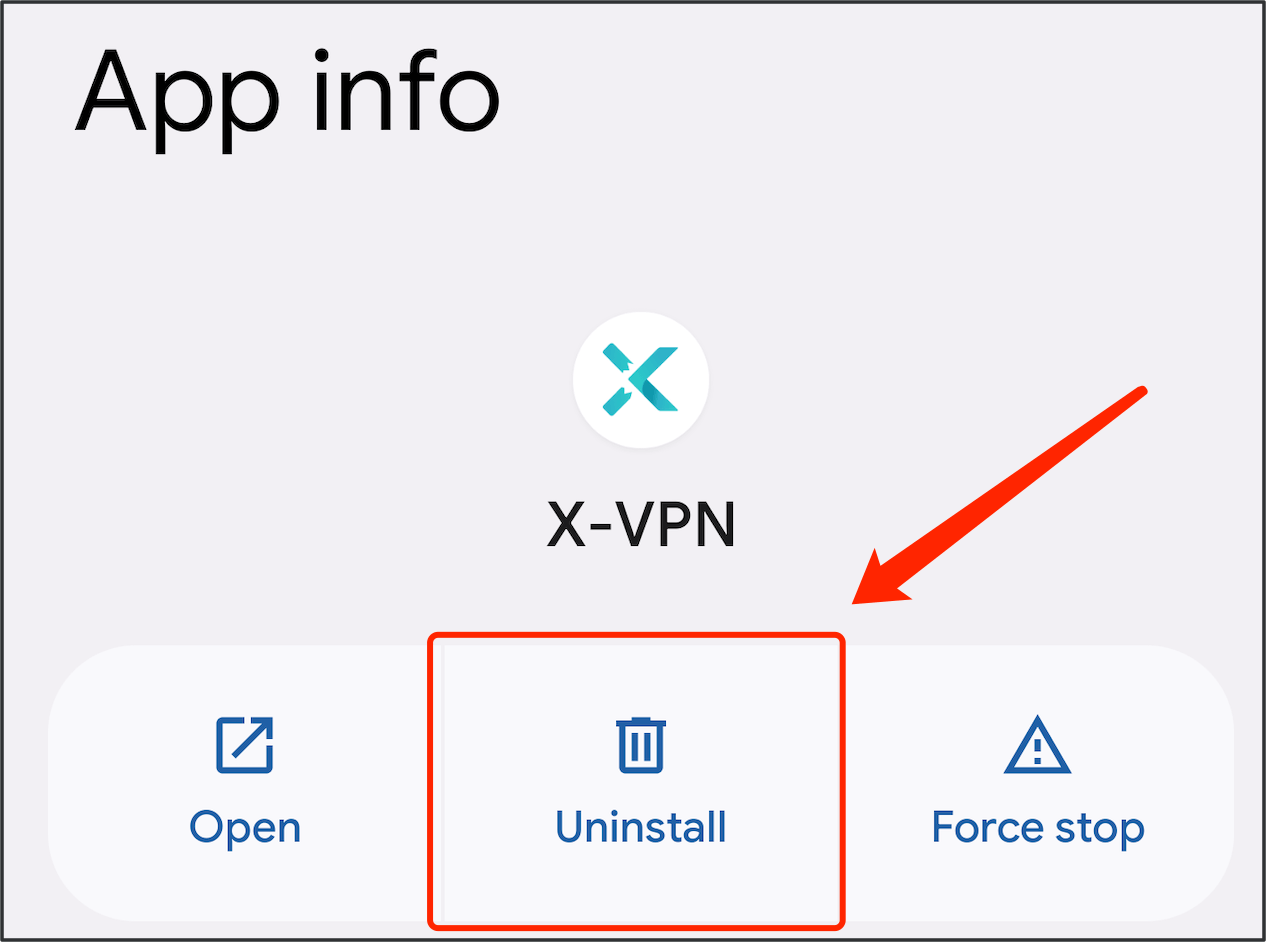
War dieser Artikel hilfreich?
Danke für dein Feedback!
Warum war dieser Artikel nicht hilfreich?
